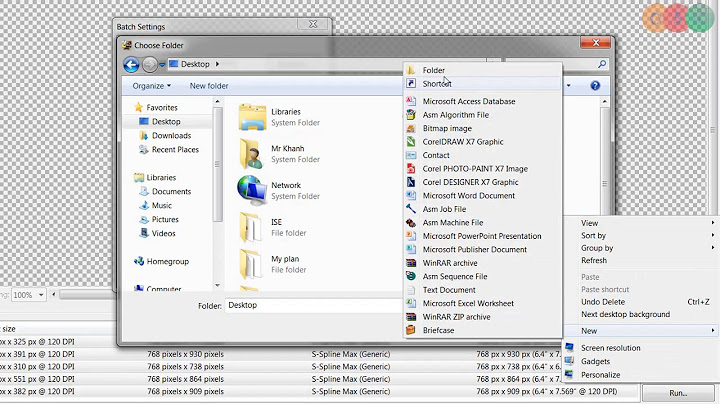Hiện nay, kiến thức cơ bản về Word là một trong những yêu cầu cơ bản không thể thiếu đối với học sinh, sinh viên và cả dân văn phòng. Tuy nhiên, đối với các nhà sở hữu máy tính Macbook thì không phải phần mềm nào cũng tương thích và có thể sử dụng một cách thuận tiện. Vậy nên, trong bài viết này Mắt Bão xin được chia sẻ một số thông tin về các cách có thể sử dụng Word trên Macbook để tất cả người dùng, nhất là người mới có thể dễ dàng hơn khi làm việc với những công việc văn phòng này. Show
Bài viết liên quan:
Đâu là những phần mềm hỗ trợ soạn thảo dành cho Macbook? 1. Sử dụng Word trên Macbook với OfficeMicrosoft Office là bộ ứng dụng văn phòng đã quá quen thuộc với người dùng máy tính và được sử dụng rất phổ biến trên thế giới. Bộ công cụ này được xem là một trợ thủ đắc lực hỗ trợ việc soạn thảo văn bản, tính toán trên bảng tính, thuyết trình,…. Và điều tuyệt vời là chúng hầu như tương thích với tất cả các dòng máy tính, trong đó có cả Macbook. Vì thế một trong những cách chúng ta có thể tìm hiểu các kiến thức cơ bản về Word và sử dụng chúng trên Macbook phổ biến hiện nay là dùng Microsoft Word – công cụ soạn thảo được dùng nhiều nhất thế giới. Bạn hoàn toàn có thể dễ dàng sử dụng các tính năng cho phép người dùng thao tác, chỉnh sửa, định dạng, lưu trữ,… Ngoài ra, khi sử dụng Microsoft Word bạn cũng có thể sử dụng thêm nhiều tính năng giúp văn bản chuyên nghiệp và sáng tạo hơn. Tuy nhiên, nếu muốn sử dụng lâu dài và đầy đủ tính năng thì bạn cần mua bản quyền của bộ công cụ này cho Macbook của mình.  Một trong những cách sử dụng Word thông dụng nhất dành cho Macbook là công cụ Microsoft Word của Office 2. Sử dụng Word trên Macbook với Apple iWork for MacCó thể nói nếu Microsoft Office là bộ ứng dụng văn phòng cho hầu như tất cả các dòng máy tính thì Apple iWork là “phiên bản Microsoft Office” dành riêng cho các sản phẩm của Apple. Vì Apple iWork cũng cung cấp các công cụ dành cho các hoạt động văn phòng như soạn thảo, tính toán, trình chiếu, ghi chú,…Đặc biệt, các ứng dụng trên iWork có thể xuất tài liệu sang định dạng Microsoft mặc dù Microsoft thì không thể mở tài liệu iWork. Bên cạnh kiến thức cơ bản về Word, để có thể sử dụng Word trên Macbook bằng Apple iWork thì chúng ta sẽ làm việc với công cụ Pages. Và khi soạn thảo cũng như xử lý văn bản bằng Pages, bạn có thể dễ dàng chỉnh sửa, sáng tạo nội dung theo ý thích của mình dựa trên các thiết kế mẫu và bố cục sẵn có. Tuy nhiên, sẽ có một chút khó khăn lúc mới sử dụng vì giao diện của Pages tương đối khác so với giao diện của Microsoft Word. Nhưng khi đã quen với cách làm việc của Pages thì bạn đã có thể sử dụng Word trên Macbook với chất lượng tốt nhất có thể.  Sử dụng Word trên Macbook bằng công cụ Pages của Apple iWork để trải nghiệm chất lượng không thể tốt hơn. 3. Sử dụng Word trên Macbook với Open OfficeOpen Office là bộ công cụ cho văn phòng được mở rộng. Tương tự như Microsoft Office , phần mềm này có thể chạy trên hầu hết các hệ điều hành, đồng thời sở hữu giao diện làm việc hiện đại, dễ sử dụng. Bạn hoàn toàn có thể áp dụng các kiến thức cơ bản về Word mà mình có được để sử dụng trong Open Office Writer trên Macbook của mình. Công cụ này cũng cung cấp đầy đủ các tính năng thông dụng như soạn thảo, chỉnh sửa, định dạng, lưu trữ,…. Bên cạnh giao diện tương đồng, Open Office lại cung cấp miễn phí tất cả các tính năng hiện có. Đồng thời, phần mềm đã có bản tiếng Việt, cực kỳ tiện lợi để sử dụng.  Sử dụng Word trên Macbook với OpenOffice Writer hoàn toàn miễn phí và trải nghiệm tốt nhất Lời kết, hiện nay quá trình làm việc với Word hay nói cách khác là soạn thảo và xử lý văn bản hầu như là rất cần thiết và phổ biến. Vì thế nên sự ra đời của các công cụ hỗ trợ quá trình làm việc với văn bản này đã có vai trò rất quan trọng. Và người dùng Macbook đôi khi sẽ gặp phải một số khó khăn với những phần mềm sử dụng Word này vì mức độ tương thích cũng như giao diện của chúng. Do đó, thông qua bài viết mà Mắt Bão chia sẻ, hy vọng các bạn có thể dễ dàng lựa chọn cho mình cách sử dụng Word cho Macbook của mình một cách phù hợp nhất. Apple có phần mềm Office của riêng mình với iWork mà bạn có thể sử dụng để tạo tài liệu, bảng tính và bản trình bày. 3 chương trình này rất phù hợp với hệ sinh thái của Apple. Bằng cách này, bạn có thể làm việc trên máy Mac, iPad và iPhone của mình trong các tệp giống nhau. Trong bài viết này, chúng tôi giải thích thêm về các khả năng và ứng dụng của phần mềm văn phòng này. TÓM TẮT NỘI DUNG Làm việc với iWorkApple iWork tương tự như Microsoft Office. Với Office, bạn sử dụng Word, Powerpoint hoặc Excel và Apple có các chương trình riêng cho việc này. Pages, Keynote và Numbers tương ứng với phần mềm của Microsoft. Bạn có các yếu tố cơ bản như mẫu và thiết kế, nhưng bạn cũng đăng các bản vẽ và ghi chú tự chế. Lưu tài liệu của bạn vào iCloud và làm việc từ đó. Nếu những người khác đang làm việc trên cùng một tài liệu, bạn sẽ thấy điều đó ngay lập tức. Bằng cách này, bạn có thể làm việc cùng nhau một cách nhanh chóng và hiệu quả.  Xử lý văn bản với Apple PagesSử dụng Trang Apple để viết văn bản. Bạn có thể thêm hình ảnh, ảnh, video và clip âm thanh một cách dễ dàng. Điều này hỗ trợ văn bản bằng văn bản của bạn. Dễ dàng tạo các tài liệu đẹp nhất trên máy Mac, iPad hoặc iPhone của bạn. Bạn có thể cá nhân hóa các tài liệu này bằng các mẫu và phông chữ khác nhau của Apple. Pages hỗ trợ nhiều định dạng tệp, chẳng hạn như Word và PDF. Điều này làm cho việc cộng tác với người dùng Windows trở nên dễ dàng hơn.  Apple Pages là gì?Với Apple Pages, bạn có thể dễ dàng tạo các tài liệu đẹp nhất trên Apple MacBook, iPad hoặc iPhone của mình. Bạn sử dụng Pages để viết văn bản, thêm hình ảnh và thay đổi bố cục tài liệu của mình. Ứng dụng sử dụng các mẫu khác nhau cho việc này, vì vậy bạn có thể dễ dàng tạo một tài liệu trông chuyên nghiệp. Tất nhiên bạn cũng có thể chọn bắt đầu với một tờ giấy trắng. Trong trường hợp đó, bạn có thể tự thêm hình ảnh sau. Hơn nữa, bạn cũng có thể sử dụng tài liệu Microsoft Word trong Pages. Làm cho tài liệu của bạn theo cách bạn muốnApple Pages cung cấp cho bạn nhiều tùy chọn khác nhau để phản ánh phong cách riêng của bạn trong tài liệu của bạn. Bạn có thể dễ dàng điều chỉnh phông chữ, sử dụng các mẫu và thêm hình ảnh minh họa bằng Apple Pencil của mình. Dễ nhất là bắt đầu với một trong hơn 70 mẫu. Sau đó, bạn có thể điều chỉnh các mẫu này hoàn toàn theo sở thích của mình. Bạn chỉ cần thêm ảnh, video, thư viện hình ảnh hoặc bản ghi âm để hỗ trợ văn bản của bạn bằng hình ảnh hoặc âm thanh. Cộng tác dễ dàngLàm việc trong cùng một tài liệu với bạn học hoặc đồng nghiệp của bạn thật dễ dàng với Apple Pages. Nhờ iCloud, bạn có thể làm việc với nhiều người cùng lúc trong một tài liệu Pages. Bạn có thể thực hiện việc này trên MacBook hoặc iMac, nhưng cũng có thể trên iPhone, iPad hoặc máy tính Windows. Bằng cách này, bạn có thể chắc chắn rằng mọi người có thể làm việc cùng nhau. Ngoài ra, Pages tương thích với Microsoft Word. Bạn có thể dễ dàng lưu các tệp của mình dưới dạng tài liệu Word. Bạn có nhận được tài liệu Word không? Bạn cũng có thể nhập và chỉnh sửa chúng với Pages mà không gặp bất kỳ sự cố nào. Tạo bản trình bày với KeynoteVới Apple Keynote, bạn có thể thuyết trình để phục vụ cho việc học tập hoặc làm việc của mình. Chọn một trong các chủ đề được thiết kế hoặc bắt đầu với một tài liệu trống mà bạn tùy chỉnh theo ý thích của mình. Bạn có thể thêm ảnh, đồ thị và phương trình toán học ngay lập tức. Các yếu tố hình ảnh này hỗ trợ bạn trong quá trình thuyết trình. Máy Mac của bạn đã tắt và bạn có nhanh chóng thấy lỗi không? Nhanh chóng chỉnh sửa nội dung qua iPhone hoặc iPad của bạn. Bạn cũng lưu bản trình bày Keynote dưới dạng tệp PowerPoint. Bằng cách này, bạn có thể mở bản trình bày trên bất kỳ PC hoặc máy tính xách tay nào.  Apple Keynote là gì?Với Apple Keynote, bạn có thể dễ dàng tạo các bản trình bày đẹp nhất trên Apple MacBook, iPad hoặc iPhone của mình. Chọn một trong 30 chủ đề và tạo một bản trình bày chuyên nghiệp ngay lập tức. Hoặc tạo chủ đề của riêng bạn và tùy chỉnh từng trang trình bày theo ý thích của bạn. Thêm ảnh, đồ thị hoặc phương trình toán học để củng cố câu chuyện của bạn. Bạn có nhận thấy một lỗi nhỏ trong văn bản của mình ngay trước khi trình bày không? Bạn có thể dễ dàng điều chỉnh điều đó một cách nhanh chóng trên iPhone của mình. Cung cấp cho bản trình bày của bạn theo phong cách của bạnVới Apple Keynote, bạn có thể tạo bản trình bày hoàn toàn phù hợp với mình. Bạn có thể chọn từ các chủ đề khác nhau, dễ dàng thêm ảnh và hộp văn bản và chọn một trong 30 hiệu ứng chuyển tiếp. Nếu bạn muốn làm cho bản trình bày của mình nổi bật hơn trên màn hình, bạn cũng có thể thêm các hiệu ứng vào hình ảnh và văn bản của mình. Bằng cách này, bạn biết chắc rằng sự chú ý của khán giả là nơi bạn muốn. Cộng tác dễ dàngVới Keynote, bạn có thể dễ dàng làm việc trên bài thuyết trình của mình với đồng nghiệp hoặc bạn học. Làm việc với nhiều người cùng lúc trên một bài thuyết trình Keynote. Bạn có thể thực hiện việc này trên MacBook hoặc iMac, nhưng cũng có thể trên iPhone, iPad hoặc máy tính Windows. Bằng cách này, bạn sẽ làm việc cùng nhau trên một bài thuyết trình, ngay cả khi bạn không ở cùng nhau. Ngoài ra, Keynote tương thích với Microsoft PowerPoint. Bạn có thể dễ dàng lưu các tệp Keynote của mình dưới dạng tệp PowerPoint. Nếu bạn nhận được tệp PowerPoint, hãy mở và chỉnh sửa nó bằng Keynote mà không gặp bất kỳ sự cố nào. Theo dõi tất cả dữ liệu của bạn với NumbersTại Microsoft, chương trình bảng tính được gọi là Excel và Apple gọi nó là Numbers. Với chương trình này, bạn có thể theo dõi tài chính, nhật ký, lịch trình, hóa đơn và các tài liệu số khác. Bắt đầu với một trang tính trống để có cái nhìn tổng quan hơn hoặc sử dụng một trong những thiết kế hiện có. Bạn có thể dễ dàng thêm sơ đồ, bảng, hình ảnh và các danh mục thông minh. Các biểu đồ và đồ thị có tính tương tác, vì vậy chúng thay đổi ngay lập tức khi bạn điều chỉnh các con số.  Số Apple là gì?Apple Numbers là một chương trình bảng tính. Trong tiếng Hà Lan, chúng tôi gọi nó là một bảng tính. Chương trình thực hiện các phép tính phức tạp dựa trên dữ liệu bạn đã nhập. Sau đó, nó đưa mọi thứ vào một cái nhìn tổng quan rõ ràng, chẳng hạn như biểu đồ, biểu đồ thanh hoặc biểu đồ hình tròn. Nếu bạn điều chỉnh nội dung nào đó trong dữ liệu của mình, Numbers cũng tự động điều chỉnh các biểu đồ. Không cần tính toán phức tạp? Tất nhiên cũng được phép theo dõi những cuốn sách đã đọc hoặc những bộ phim đã xem của bạn trong một bản trình bày được sắp xếp hợp lý. Tranh sơn dầuCó một sự khác biệt nổi bật giữa Numbers và nhiều chương trình bảng tính khác. Trong Numbers, bạn không làm việc với một bảng tính toán lớn, chẳng hạn như trong Excel, nhưng với một trang tính (hoặc canvas) riêng biệt mà bạn đặt các phần khác nhau. Bên cạnh bàn của bạn, đặt biểu tượng công ty của bạn hoặc thêm ảnh của một sự kiện đặc biệt. Bằng cách này, bạn cũng làm cho việc trình bày dữ liệu của mình trở nên thú vị hơn rất nhiều về mặt trực quan. Các mẫu khác nhau sẽ giúp bạn điều này. Numbers không được gọi là ‘ứng dụng trình bày được ngụy trang dưới dạng bảng tính’ để làm gì, bởi vì bạn thậm chí còn đặt các bản ghi âm và video trên canvas của mình. Cộng tác dễ dàngBạn sử dụng Numbers trên máy Mac, iPhone và iPad của mình. Do đó, nhanh chóng thêm một số tiền vào quản lý qua điện thoại được thực hiện nhanh chóng. Nhờ đồng bộ hóa iCloud, tệp của bạn cũng được cập nhật ngay lập tức trên tất cả các hệ thống khác. Với chức năng ‘làm việc cùng nhau’, bạn cung cấp cho mọi người trên khắp thế giới quyền truy cập vào tệp của bạn. Và tất cả những người quen làm việc với Excel hoặc Google Trang tính? Điều đó không thành vấn đề, vì bạn có thể dễ dàng nhập các tệp này vào Numbers và xuất tệp Numbers của mình sang định dạng tệp thích hợp. |